Mac에서 파일을 안전하게 삭제하는 방법

구형 Mac에서 중요한 파일을 삭제하는 것에 대해 걱정하십니까? Mac에 일반 HDD가있는 경우 파일을 복구 할 수 없도록 안전하게 지우는 방법을 배웁니다.
Mac은 오래 지속되는 것으로 알려져 있습니다. Mac이 고장 나서 다음 버전의 운영 체제를 사용하기에는 너무 오래되어 Mac을 교체 할 가능성이 높습니다. 그러나 Mac을 교체하기로 결정한 경우, 재활용하거나 판매하기 전에 모든 개인 파일을 안전하게 삭제해야합니다. 이렇게하면 다음 소유자가 삭제 한 파일을 복구 할 수 없습니다.
하드 드라이브에서 파일을 안전하게 삭제해야하는 필요성은 일반 하드 디스크 드라이브 (HDD) 또는 솔리드 스테이트 드라이브 (SSD) 사용 여부에 따라 다릅니다. SSD에서 파일을 안전하게 삭제할 필요는 없습니다.
SSD (Solid State Drive)와 하드 디스크 드라이브 (HDD)의 파일을 안전하게 지 웁니다.
구형 Mac에는 일반 하드 디스크 드라이브가 함께 제공됩니다(HDD). 최신 Mac에는 SSD (Solid-State Drive)가 제공되며 SSD에서 파일을 안전하게 지울 수 없습니다. SSD에서 파일을 지우는 표준 방법 (파일을 이동 한 다음 휴지통 비우기)을 사용할 수 있습니다.
Mac OS X 10부터3, 애플은 보안을 강화하기 위해 빈 휴지통 기능을 도입했습니다. 이 기능은 데이터를 7 번 덮어 쓰는 미국 DoD 패턴을 따릅니다. 그러나 새로운 Mac에는 기본적으로 SSD가 포함되어 있기 때문에 Apple은 OS X 10.11 El Capitan의 보안 지우기 기능을 제거했습니다.
정기적으로 회전하는 하드에 파일을 저장할 때디스크 (HDD)의 경우 디스크 표면의 물리적 위치를 차지합니다. 즉, 정크 데이터로 덮어 쓰면 파일의 내용이 복구되지 않습니다.
SSD는 파일을 이동 시키므로파일을 덮어 쓰면 이전 파일의 내용을 덮어 쓰지 않고 새 위치에 새 파일을 만듭니다. 이전 파일은 여전히 SSD에 있으며 잠재적으로 복구 될 수 있습니다. SSD의 안전한 삭제는 작동하지 않습니다.

"HDD 및 SSD 테스트" 사이먼 hor 호스트 CC BY 2.0에 따라 라이센스가 부여됨
일반 HDD를 사용하든 SSD를 사용하든데이터를 안전하게 보호하는 더 좋은 방법은 FileVault를 사용하여 드라이브를 암호화하는 것입니다. FileVault는 드라이브의 모든 것을 암호화하므로 개별 파일을 안전하게 삭제할 필요가 없습니다. 파일을 열면 즉시 해독됩니다. 닫으면 다시 암호화됩니다.
하지만 FileVault를 사용하는 것이 불편하다면여전히 일반 HDD가 장착 된 구형 Mac을 사용하는 경우 개인 및 민감한 파일을 안전하게 삭제하는 방법을 사용해야합니다. 오늘은 사용할 수있는 몇 가지 방법을 보여 드리겠습니다.
터미널을 사용하여 파일을 안전하게 삭제
"srm"을 포함하는 데 사용 된 명령 줄파일과 폴더를 안전하게 삭제할 수있는 명령입니다. Apple은 안전한 휴지통 비우기 기능을 제거한 것과 같은 이유로 macOS Sierra에서이 명령을 제거했습니다.
그러나 터미널에서 "rm"명령을 사용하여이 문제를 해결할 수 있습니다. 이 명령을 사용하면 Mac에서 파일과 폴더를 삭제할 수 있습니다. 그러나 파일과 폴더를 안전하게 삭제하는 데 사용할 수도 있습니다.
가장 쉬운 방법은 서비스를 사용하여 터미널의 Finder에서 직접 폴더를 여는 것입니다. 그만큼 폴더의 새 터미널 서비스는 기본적으로 사용하도록 설정되어 있지만 확인하겠습니다.
이동 Apple 메뉴> 시스템 환경 설정> 키보드. 그런 다음 바로 가기 대화 상자 상단에 있습니다.
딸깍 하는 소리 서비스 왼쪽에서 폴더의 새 터미널 확인란이 선택되어 있습니다. 당신은 또한 사용할 수 있습니다 폴더의 새 터미널 탭 현재 터미널 창의 새 탭에서 폴더를 열려면 서비스를 선택하십시오.
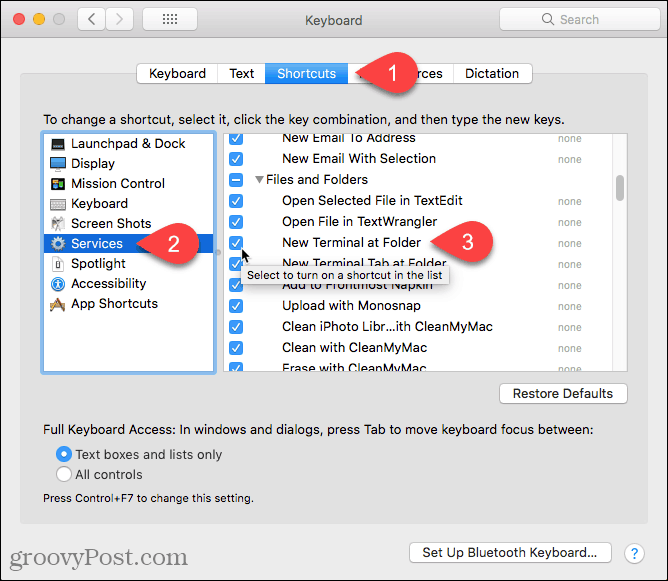
Finder를 열고 안전하게 삭제하려는 파일이있는 폴더로 이동하십시오.
폴더를 마우스 오른쪽 버튼으로 클릭하고 (폴더로 이동하지 마십시오) 서비스> 폴더의 새 터미널.
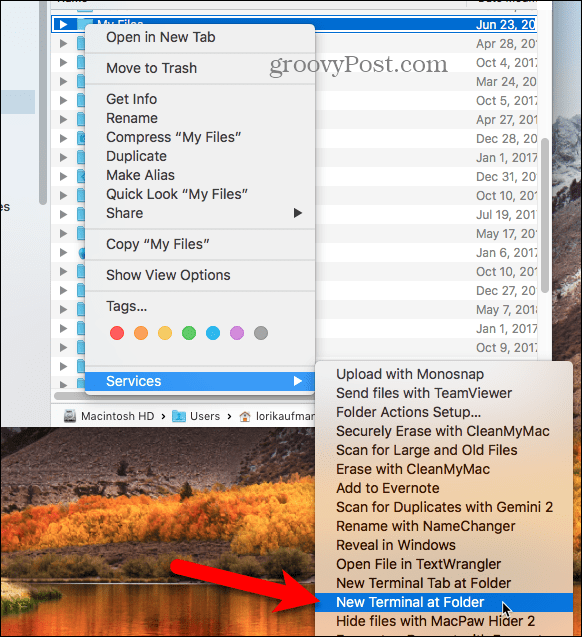
명령 프롬프트에서 다음 명령을 입력하여 파일 이름을 삭제하려는 파일 이름으로 바꿉니다.
rm -P PrivateFile.txt
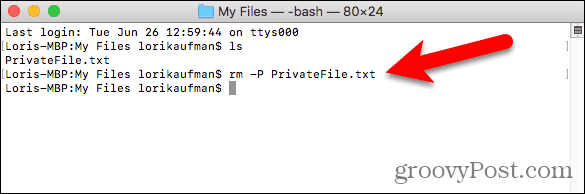
TRIM을 사용하여 안전하게 파일 삭제
Mac을 구입할 때 SSD가 제공된 경우,TRIM이라는 내장 도구가 제공됩니다. 모든 드라이브 (HDD 또는 SSD)에서 파일을 삭제하면 macOS는 해당 공간을 "사용하지 않음"으로 표시합니다. SSD에서 TRIM 명령은 표시된 공간의 데이터를 자동으로 삭제합니다. 이를 통해 SSD는 사용하지 않은 것처럼 표시된 공간에 데이터를 쓸 수 있습니다.
일반 HDD와 함께 제공되는 구형 Mac이 있거나 구입 후 Mac에 SSD를 설치 한 경우 "trimforce"명령을 사용하여 TRIM을 수동으로 활성화 할 수 있습니다.
Apple은 TRIM을 사용하면 "의도하지 않은 데이터 손실 또는 데이터 손상이 발생할 수 있습니다"라고 경고합니다. Apple은 TRIM 도구를 보증하지 않으며 사용자가 위험을 감수하여 사용한다고 경고합니다.
TRIM을 활성화하기로 결정한 경우 먼저 Time Machine 또는 다른 백업 도구를 사용하여 Mac을 백업해야합니다.
TRIM을 사용하려면 다음 명령을 입력하십시오.
sudo trimforce enable
중요한 알림이 표시되고 진행할지 묻습니다. 유형: 와이 그리고 누르십시오 들어가다 경고를 읽은 후 TRIM을 사용하려면 그때, 유형: 와이 그리고 누르십시오 들어가다 TRIM을 활성화 한 후 재부팅해도 괜찮음을 나타냅니다.
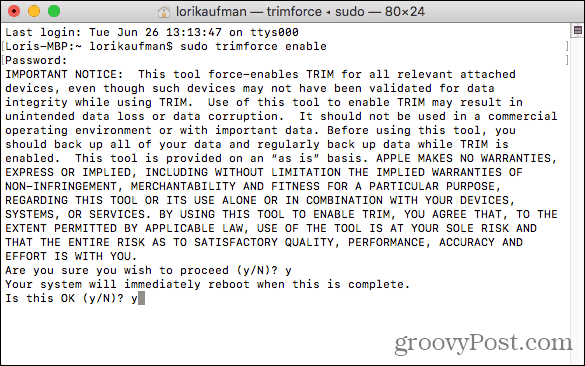
암호화 된 디스크 이미지를 사용하여 파일을 안전하게 삭제
Mac을위한 많은 소프트웨어가디스크 이미지 또는 .dmg 파일 디스크 이미지는 인터넷을 통해 파일을 패키징하고 안전하게 배포하거나 직접 저장하는 편리한 방법입니다. Dropbox, OneDrive 또는 Google Drive와 같은 곳에서 잠긴 .dmg 파일을 이동하고 파일을 공유 할 수 있습니다. 또는 .dmg 파일을 외장 드라이브에 저장할 수 있습니다.
디스크 이미지를 쉽게 만들고 디스크 유틸리티를 사용하여 암호화 할 수 있습니다. 암호화 된 디스크 이미지는 개인 및 민감한 파일을위한 보안 저장소와 같습니다.
원하는 파일과 폴더가 많은 경우암호화 된 디스크 이미지를 안전하게 삭제하는 것이 좋습니다. 삭제하려는 파일과 폴더를 디스크 이미지로 이동하고 이미지를 잠근 다음 .dmg 파일을 삭제할 수 있습니다. 디스크 이미지는 파일을 복구 할 수 없도록 암호화합니다.
디스크 이미지를 삭제하지 마십시오보관하려는 파일이 들어 있습니다. 또한 열린 디스크 이미지에서 파일을 삭제하지 마십시오. 일반 파일처럼 휴지통에 넣습니다. 안전하게 삭제하려는 파일을 삭제 용으로 작성된 새 디스크 이미지로 이동하십시오.
암호화 된 디스크 이미지를 만들려면 응용 프로그램> 유틸리티 폴더. 그런 다음 파일> 새 이미지> 빈 이미지.
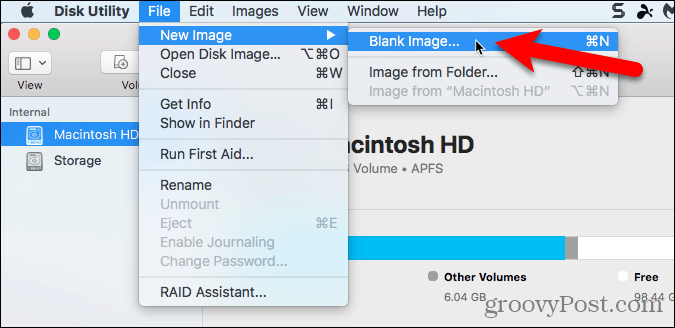
표시되는 대화 상자에서 디스크 이미지의 이름을 다른 이름으로 저장 상자. 이름 끝에“.dmg”가 포함되어 있는지 확인하십시오.
고르다 어디 디스크 이미지 파일을 저장하려면 이름을 지정하고 크기 디스크 이미지 공백을 입력 한 다음 KB, MB, GB또는 결핵 숫자 뒤에.
디스크 이미지를 암호화하고 열려면 비밀번호가 필요합니다. 암호화 방법. 애플은 128 비트 AES 암호화 디스크 이미지가 너무 느리지 않고 매우 안전 해지기 때문에 선택합니다.
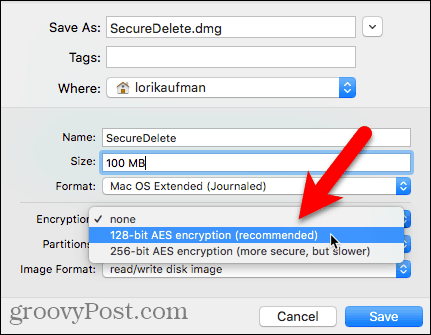
당신이 선택하면 암호화 이 경우 암호를 묻는 대화 상자가 자동으로 표시됩니다.
비밀번호를 두 번 입력 한 다음 고르다.
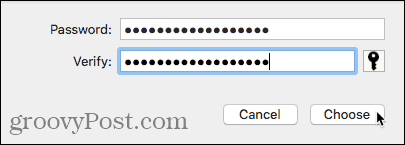
그런 다음 저장하기.
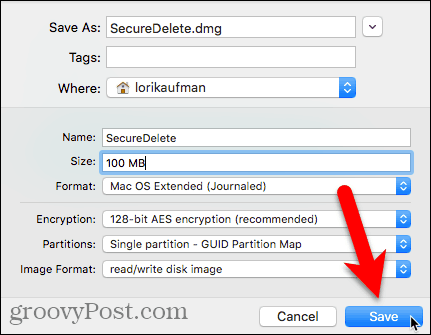
딸깍 하는 소리 끝난 작업이 완료되면 진행률 대화 상자에서
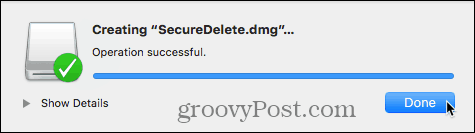
새 디스크 이미지가 아래에 표시됩니다 디스크 이미지 디스크 유틸리티에서.
디스크 이미지 이름을 두 번 클릭하여 Finder에서여십시오.
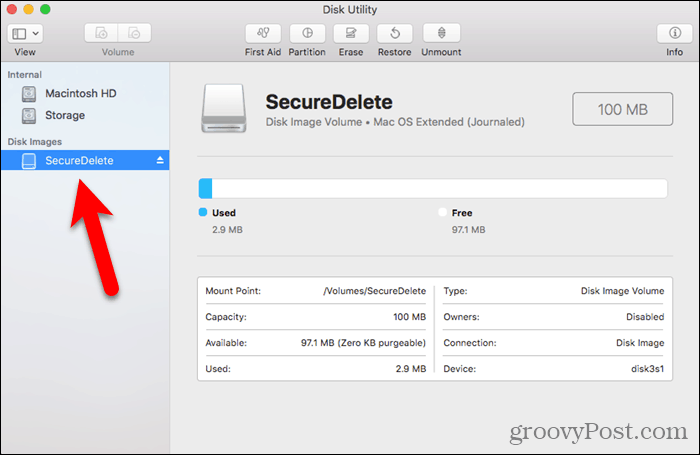
삭제하려는 파일 및 폴더를 새 디스크 이미지로 이동하십시오.
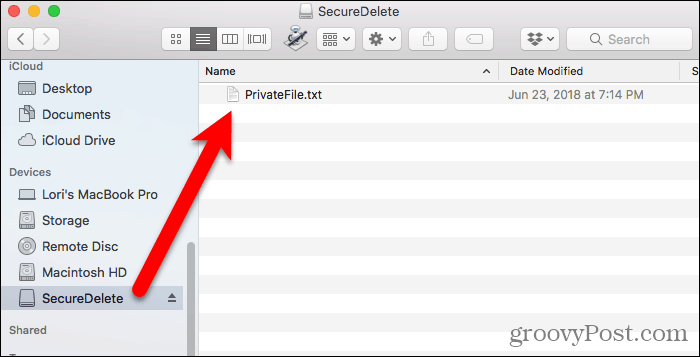
디스크 이미지를 닫고 잠 그려면 디스크 이미지 아이콘을 마우스 오른쪽 버튼으로 클릭하고 꺼내기.
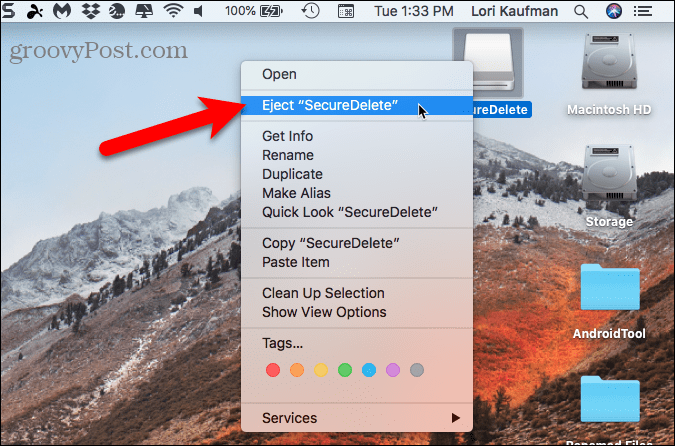
디스크 이미지에 복사 한 모든 파일이 암호화됩니다. .dmg 파일을 휴지통으로 옮길 수 있으며 그 안의 파일은 안전하게 삭제됩니다. 복구 되더라도 읽을 수 없습니다.
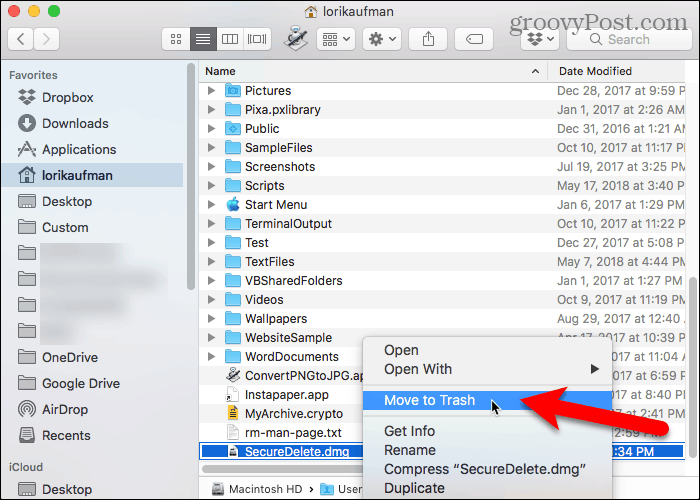
타사 앱을 사용하여 파일을 안전하게 삭제
파일을 안전하게 지울 수있는 몇 가지 앱이 있습니다. 무료 앱 1 개와 유료 앱 1 개가 표시됩니다.
영구 지우개 (무료)
영구 지우개는 당신이 할 수있는 무료 응용 프로그램입니다3-pass DoE 또는 35-pass Gutmann과 같은 여러 가지 삭제 방법 중 하나를 사용하여 파일을 안전하게 삭제하십시오. 이 앱은 파일을 여러 번 덮어 쓰고 원래 파일 이름을 스크램블하며 파일 크기를 자르지 않습니다. 영구 지우개를 수행하는 모든 작업을 수행 한 후에 만 시스템에서 파일을 연결 해제하십시오.
SSD가 아닌 일반 HDD에서만 영구 지우개를 사용해야합니다.
Permanent를 다운로드하여 설치하면지우개, 설정합시다. 앱을 실행하면 휴지통에있는 파일을 영구적으로 지울 것인지 묻는 대화 상자가 나타납니다. 이 대화 상자에서 아직 아무 것도 수행하지 마십시오.
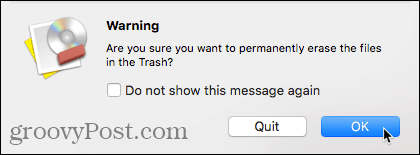
메뉴 표시 줄에서 영구 지우개> 환경 설정.
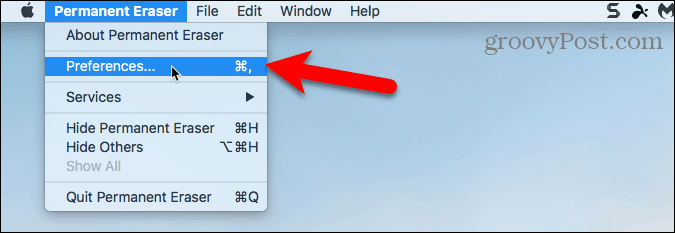
에 일반 화면에서 파일 지우기 레벨. 국방부 (7x) 기본적으로 선택되어 있습니다. Gutmann 레벨은 삭제중인 데이터를 35 번 덮어 쓰므로 시간이 오래 걸립니다.
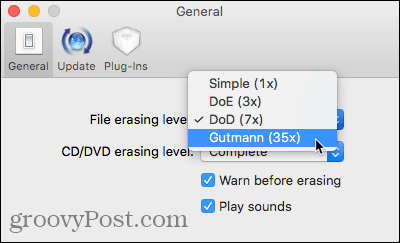
상황에 맞는 메뉴를 사용하여 Finder에서 항목을 영구적으로 지우는 옵션을 추가하려면 플러그인 툴바에서.
그런 다음 상황 별 플러그인 설치 상자.
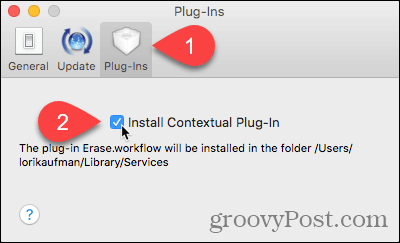
플러그인을 설치 한 후 Finder에서 삭제하려는 항목을 선택하십시오. 해당 항목을 마우스 오른쪽 버튼으로 클릭하고 서비스> 지우기.
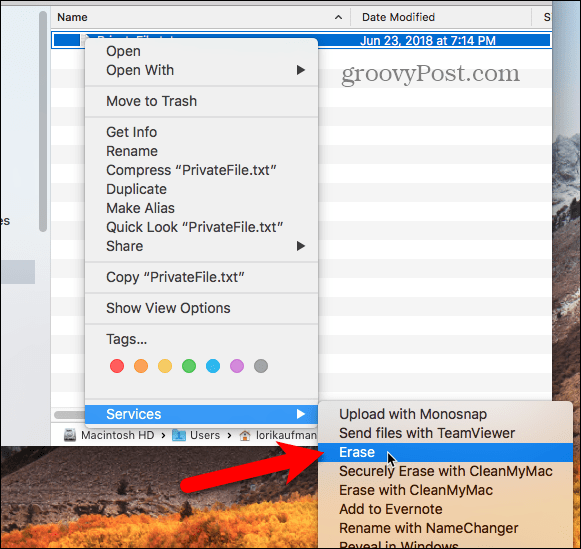
당신은 볼 수 있습니다 경고 대화 상자.
영구 지우개를 사용하여 파일을 삭제할 때마다이 대화 상자가 표시되지 않게하려면 이 메시지를 다시 표시하지 마십시오 상자.
딸깍 하는 소리 승인 선택한 항목을 영구적으로 삭제합니다.
다시 활성화 할 수 있습니다 경고 로 이동하여 대화 상자 영구 지우개> 환경 설정 그리고 확인 지우기 전에 경고 에 상자 일반 화면.
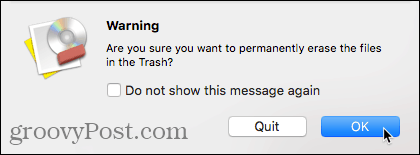
Finder에서 직접 영구 지우개 사용
OS X 10을 사용중인 경우4 이상에서 영구 지우개는 Finder 도구 모음에 추가 할 수있는 앱을 만드는 데 사용할 수있는 자동화 작업을 추가합니다. 이 Automator 앱을 사용하면 Finder에서 삭제할 항목을 선택하고 Finder 도구 모음의 앱 아이콘으로 드래그 할 수 있습니다.
Permanent Eraser Automator Action을 사용하여 Automator 앱을 만들려면 응용 폴더. 그런 다음 새 문서.
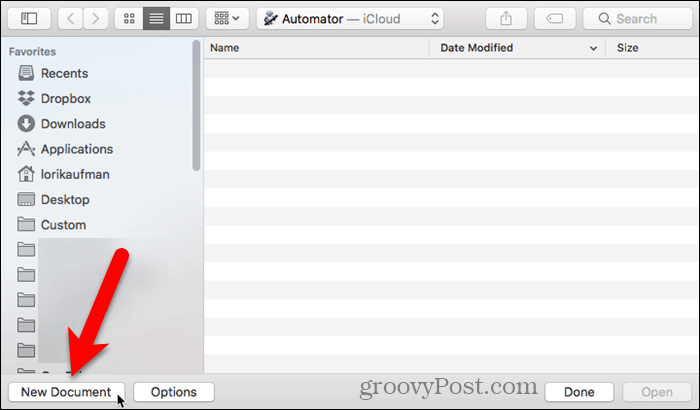
딸깍 하는 소리 신청 아래에 문서 유형을 선택하십시오. 그런 다음 고르다.
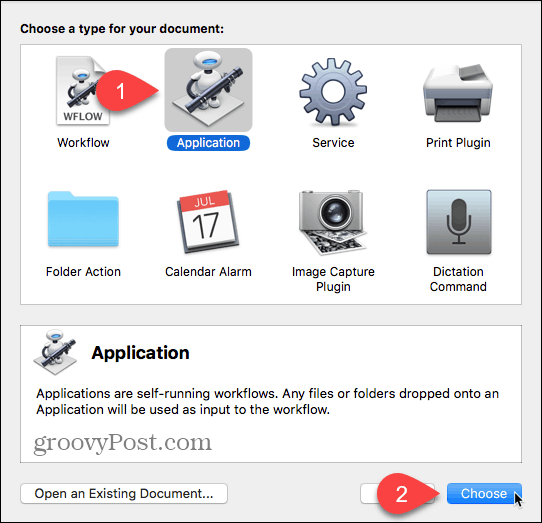
맨 왼쪽 분할 창에서 파일 및 폴더 라이브러리에서. 그런 다음 드래그 선택된 파인더 항목 가져 오기 가운데 창에서 오른쪽 창으로 이 동작은 Finder에서 선택한 항목을 가져 와서 다음 동작으로 전달합니다.
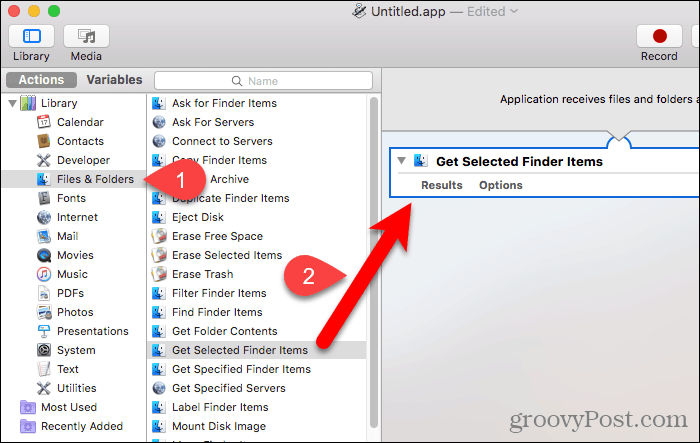
이제 영구 지우개 작업 중 하나를 추가하여 선택한 항목을 삭제합니다. 드래그 선택된 항목 지우기 가운데 창에서 오른쪽 창으로 선택된 파인더 항목 가져 오기 동작.
응용 프로그램을 저장하려면 파일> 저장. 앱 이름을 입력하고 저장할 위치를 선택한 다음 저장하기.
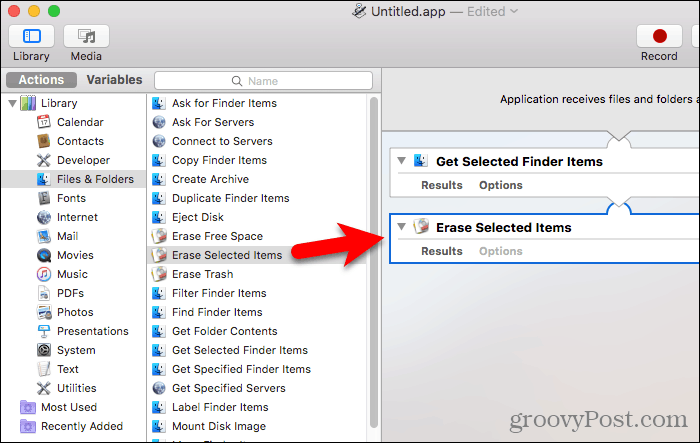
Finder 도구 모음에 새 Automator 앱을 추가하려면 Finder를 열고 앱을 저장 한 폴더로 이동하십시오. 프레스 옵션 + 명령 앱을 Finder 도구 모음으로 드래그하는 동안.
앱을 Dock으로 드래그하여 사용할 수도 있습니다.
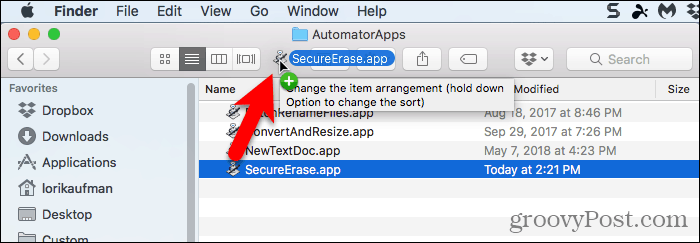
새 Automator 앱을 사용하여 안전하게 삭제하려면파일의 경우 Finder에서 하나 이상의 파일을 선택하고 도구 모음의 Automator 앱 아이콘으로 드래그하십시오. 또는 앱을 도크에 추가 한 경우 삭제하려는 파일을 도크의 앱 아이콘으로 드래그하십시오.
딸깍 하는 소리 승인 에 경고 대화 상자 (사용 중지하지 않은 경우)
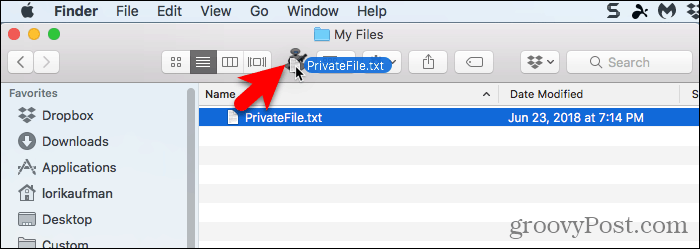
CleanMyMac 3 (39.95 달러)
CleanMyMac 3의 가격이 높다고 생각할 수 있습니다파일을 안전하게 삭제하기 위해. 그러나 그것보다 훨씬 더 많은 일을합니다. 시스템을 완전히 스캔하고 몇 번의 클릭만으로 기가 바이트의 정크를 안전하게 제거하여 Mac을 정리, 유지 관리 및 최적화 할 수 있습니다. CleanMyMac 3은 또한 Mac의 상태를 모니터링하고 많은 메모리 사용, 낮은 SSD 수명 및 높은 디스크 온도와 같은 문제를 경고하고이를 해결하는 방법을 알려줍니다.
CleanMyMac 3을 구입하기 전에 사용해 볼 수 있습니다. 앱을 사용하여 파일을 안전하게 삭제하려면 앱을 다운로드하여 설치하십시오.
앱을 열고 클릭 슈레더 왼쪽 목록 하단에서 유용.
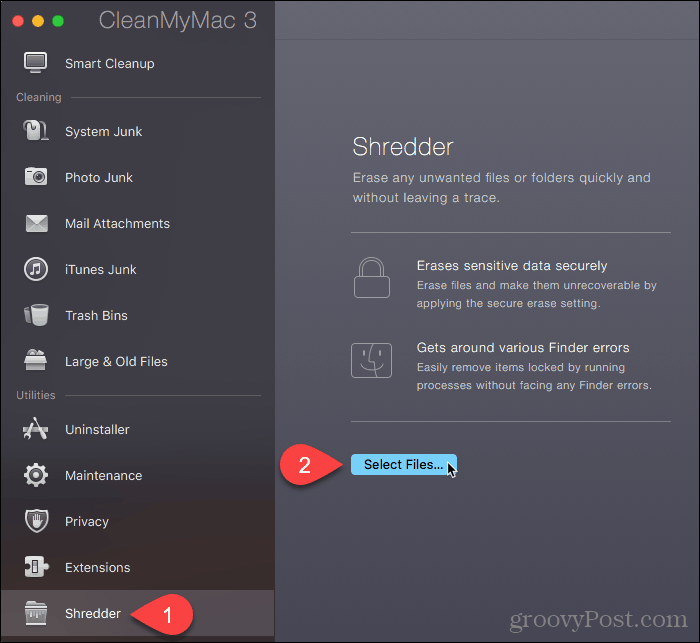
삭제하려는 파일이있는 폴더로 이동하여 선택하십시오. 그런 다음 열다.
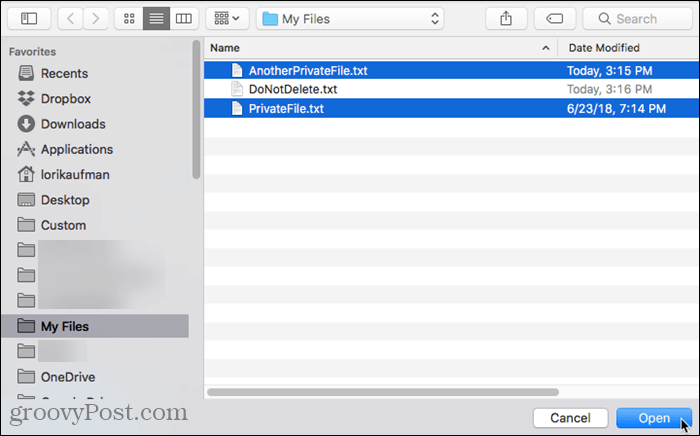
에 파일을 추가 할 수도 있습니다 슈레더 Finder의 CleanMyMac 3에서. Finder를 열고 삭제하려는 파일이있는 폴더로 이동하여 선택하십시오. 선택한 파일을 마우스 오른쪽 버튼으로 클릭하고 서비스> CleanMyMac으로 안전하게 지우기.
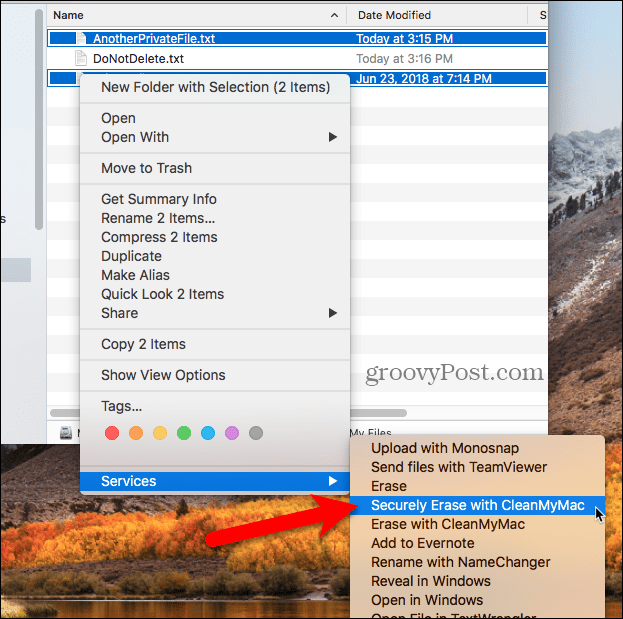
CleanMyMac 3은 선택된 파일을 슈레더 나열하고 자동으로 모든 항목을 확인합니다.
고르다 안전하게 제거 창의 맨 아래에있는 드롭 다운 목록에서 그런 다음 조각.
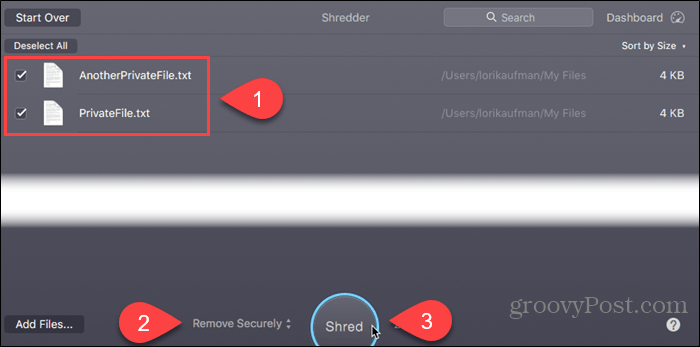
딸깍 하는 소리 조각 확인 대화 상자에서.
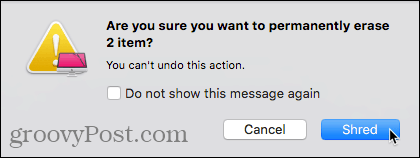
데이터를 삭제할 때도 보호
파일을 안전하게 삭제하기 전에 파일을 삭제하기 전에문제가 발생할 경우를 대비하여 데이터를 백업합니다. FileVault를 사용하여 하드 드라이브 암호화를 고려할 수도 있습니다. 이렇게하면 파일을 안전하게 삭제하는 것에 대해 걱정할 필요가 없습니다. FileVault는 Mac의 모든 것을 암호화합니다.
파일을 어떻게 안전하게 삭제합니까? 하드 드라이브를 암호화합니까? 데이터를 보호하기 위해 어떤 도구를 사용합니까? 아래 의견에서 귀하의 생각, 아이디어 및 제안을 공유하십시오!










코멘트를 남겨주세요